Microsoft's Windows 10-besturingssysteem wordt geleverd met een functie die Microsoft Delivery Optimization (update) noemt.
De functie maakt gebruik van lokale netwerk- of internetbronnen om updates te leveren aan machines met Windows 10. Kortom, peer-to-peer ondersteunde update-levering.
Leveringoptimalisatie is standaard ingeschakeld op alle edities van Windows 10. Er is echter een verschil tussen Enterprise- en Education-versies van Windows 10 en de reguliere versies zoals Pro of Home.
Alle Enterprise- en Education-versies zijn geconfigureerd om alleen pc's op een bedrijfsnetwerk als peers te gebruiken. Consumentenversies van Windows 10 zijn daarentegen geconfigureerd om lokale en internetgenoten te gebruiken als het gaat om updates.
Windows 10 Update Delivery Optimization

Cliënten die worden gebruikt om inhoud aan peers te verstrekken, moeten aan bepaalde vereisten voldoen. Apparaten moeten minimaal 4 Gigabyte RAM en 256 Gigabyte harde schijfruimte hebben.
Leveringoptimalisatie wordt momenteel alleen gebruikt voor grotere updates zoals cumulatieve updates of functie-updates zoals de jubileumupdate die onlangs is uitgebracht.
Indien ingeschakeld, en het is standaard, kan uw pc of apparaat worden gebruikt om updates te leveren aan andere Windows 10-gebruikers, en het kan updates downloaden van collega's en niet van Windows Update.
Het hele proces ziet er als volgt uit:
- De pc controleert WSUS om te zien of er updates beschikbaar zijn.
- Voor updates die overeenkomen met het updatebeleid op de pc, controleert de pc bij de Delivery Optimization-service of er lokaal netwerk- of internetbronnen beschikbaar zijn die de update al hebben (op basis van de configuratie van de Delivery Optimization-service).
- Als collega's worden ontdekt, probeert de pc de updates van die systemen te downloaden.
- Voor updates die niet beschikbaar zijn en updates die om andere redenen niet kunnen worden opgehaald, wordt WSUS gebruikt.
Leveringoptimalisatie configureren
Het eerste dat u misschien wilt doen, is de configuratie van de leveringsoptimalisatie op de pc controleren.
- Gebruik de sneltoets Windows-I om de toepassing Instellingen te openen.
- Navigeer naar Update & Beveiliging> Windows Update> Geavanceerde opties> Kies hoe updates worden geleverd.
De pagina geeft weer of Delivery Optimization is ingeschakeld op het apparaat en hoe het is geconfigureerd. U kunt de functie daar op de pagina in- of uitschakelen en schakelen tussen "pc's op mijn lokale netwerk" en "pc's op mijn lokale netwerk en pc's op internet". Dit laatste definieert updatebronnen en bestemmingen als Delivery Optimization is ingeschakeld.
Hoewel u enkele opties krijgt om de bezorging te optimaliseren met behulp van de toepassing Instellingen, ontbreken er enkele.
Groepsbeleid
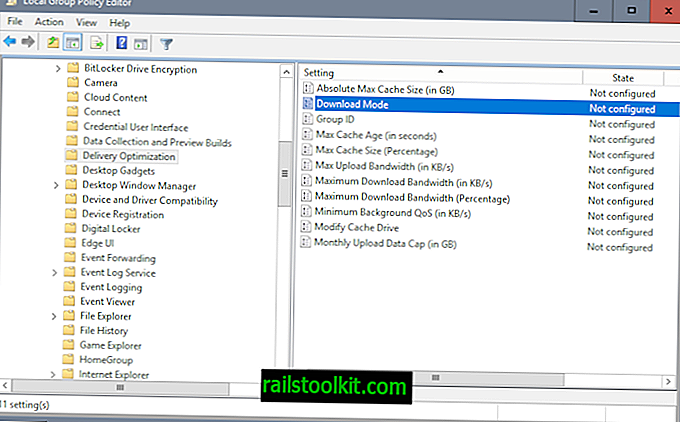
U kunt Delivery Optimization definiëren met behulp van de Local Group Policy Editor.
- Tik op de Windows-toets, typ gpedit.msc en druk op enter.
- Navigeer naar Computerconfiguratie> Beheersjablonen> Windows-componenten> Leveringoptimalisatie met behulp van de boomstructuur links.
Verschillende beleidsregels worden vermeld onder Delivery Optimization. De belangrijkste is de Downloadmodus die bepaalt of Delivery Optimization is ingeschakeld en hoe deze wordt gebruikt.
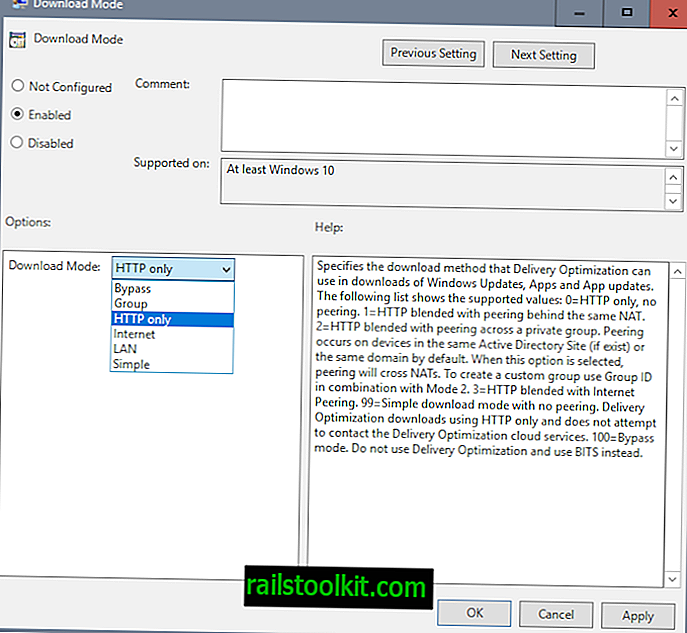
U kunt de downloadmodus instellen op een van de volgende waarden:
- 0: alleen WSUS.
- 1: Delivery Optimization alleen achter dezelfde NAT. (Standaard voor Enterprise- en Education-edities van Windows 10)
- 2: Alleen privégroep: dezelfde Active Directory-site of hetzelfde domein.
- 3: Delivery Optimization maakt gebruik van LAN- en internet-peers. (Standaard voor Pro- en Home-edities van Windows 10)
- 99: Eenvoudige downloadmodus. Delivery Optimization gebruikt alleen HTTP, neemt geen contact op met Delivery Optimization cloudservices.
- 100: Bypass-modus: Delivery Optimization wordt helemaal niet gebruikt, in plaats daarvan wordt BITS gebruikt.
De volgende beleidsregels worden ook verstrekt. Houd er rekening mee dat ze verschillende instellingen voor leveringoptimalisatie wijzigen. Als u de functie uitschakelt, hoeft u deze niet te configureren.
- Absolute maximale cachegrootte (in GB) - geeft de maximale grootte in gigabyte van de cache voor leveringsoptimalisatie aan.
- Groeps-ID : moet worden ingesteld als een GUID. Wordt gebruikt om een enkele groep te maken voor lokale netwerkpeering voor filialen op verschillende domeinen of niet op hetzelfde LAN.
- Max Cache Age (in seconden) : standaardwaarde is 3 dagen. Specificeert de maximale tijd in seconden dat bestanden worden bewaard in de Delivery Optimization-cache.
- Max. Cachegrootte (in percentage) : de standaardwaarde is 20%. Definieert de maximale cachegrootte die Delivery Optimization gebruikt als een percentage van de beschikbare schijfgrootte.
- Max. Uploadbandbreedte (in KB / s) : standaardwaarde is onbeperkt (0). Deze waarde geeft de maximale uploadbandbreedte van de Delivery Optimization-service aan.
- Maximale downloadbandbreedte (in KB / s) : standaardwaarde is onbeperkt (0). De waarde geeft de maximale downloadbandbreedte aan die de service gebruikt.
- Maximale downloadbandbreedte (in percentage) : de standaardwaarde is onbeperkt (0): de waarde geeft de maximale downloadbandbreedte in percentage aan.
- Minimale achtergrond QoS (in KB / s) : de standaardwaarde is 500 KB / s. Hiermee geeft u de maximale download Quality of Service-snelheid in kilobyte per seconde op.
- Cacheschijf wijzigen : geef een aangepaste schijf op die Delivery Optimization moet gebruiken voor de cache.
- Maandelijkse upload gegevenslimiet (in GB) : de standaardwaarde is ingesteld op 200 gigabyte. Specificeert het maximale totale aantal bytes in Gigabyte dat Delivery Optimization mag uploaden naar internetgenoten.
Beheersoptimalisatie beheren via het register

U kunt de functie ook via het register besturen.
- Tik op de Windows-toets, typ regedit en druk op enter.
- Bevestig de UAC-prompt.
De belangrijkste sleutel is HKEY_LOCAL_MACHINE \ SOFTWARE \ Microsoft \ Windows \ CurrentVersion \ DeliveryOptimization \ Config.
Controleer of de voorkeur DODownloadMode eronder staat. Als dit niet het geval is, klikt u met de rechtermuisknop op Config en selecteert u Nieuw> Dword (32-bits) waarde en geeft u deze de naam DODownloadMode.
De sleutel accepteert dezelfde waarden als de downloadmodus die wordt vermeld onder Groepsbeleid hierboven ( 0 = uit, 1 = aan maar alleen lokaal netwerk, 2 = aan, alleen lokaal netwerk privé peering, 3 = op lokaal netwerk en internet, 99 = eenvoudig downloadmodus, 100 = bypass-modus).
Meer informatie vindt u op Technet.














